Med VEGAS Pro-programvaran står du inför ett kraftfullt verktyg för videoredigering. Möjligheterna som projektinställningarna erbjuder är avgörande för kvaliteten och strukturen av dina projekt. I denna handledning kommer du steg för steg att lära dig hur du skapar ett nytt projekt och använder de olika egenskaperna i VEGAS Pro så att du får ut det bästa av dina videoprojekt.
Viktigaste insikterna
- Skapa ett nytt projekt snabbt via fördefinierade alternativ eller anpassade inställningar.
- Förstå betydelsen av inställning av bildfrekvens, pixelförhållanden och fältordning.
- Använd intelligent omprovning och optimering av uppspelningsinställningar för dina klipp.
Steg-för-steg-guide
Starta ett nytt projekt
För att starta ditt nya projekt kan du antingen klicka på den aktuella knappen eller använda tangentkombinationen Ctrl + Skift + N. Detta öppnar ett nytt projektfönster där du kan importera dina klipp. Här kan du också lägga till fördefinierat material via mediegeneratorn.
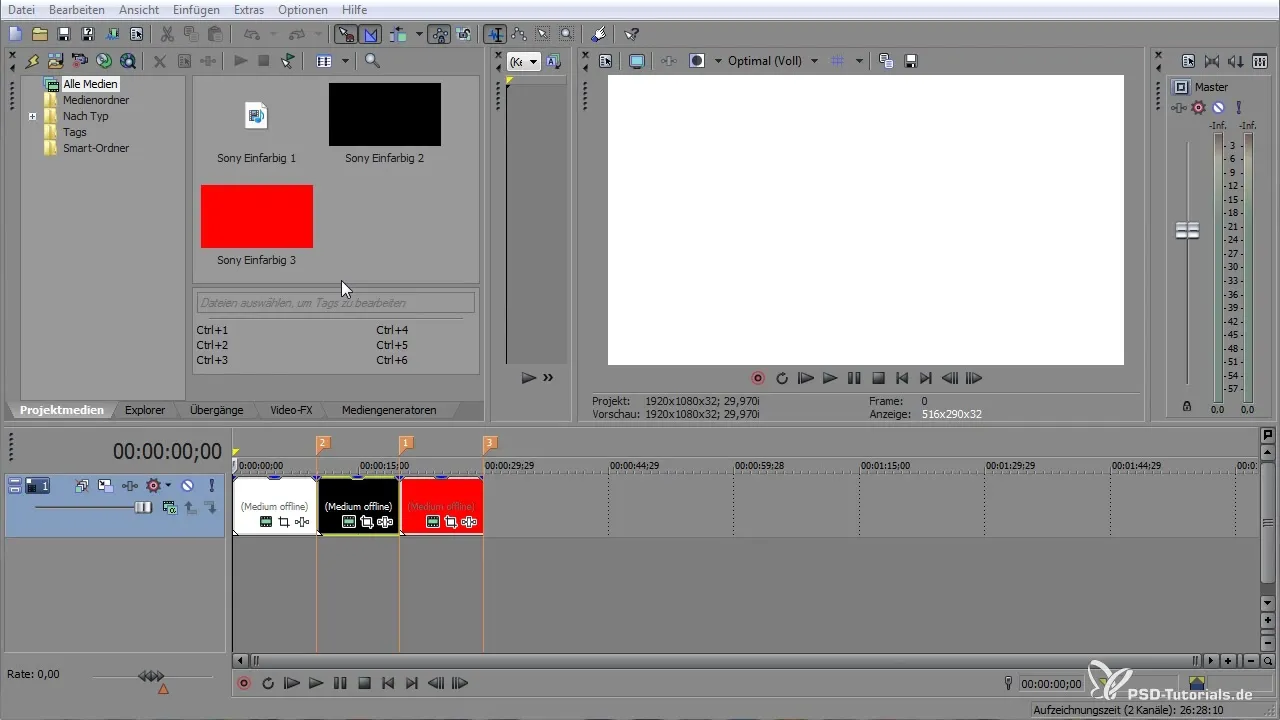
Justera förinställningar
Genom att använda ikonknappen kommer du till förinställningarna för ditt projekt. Här har du möjlighet att göra viktiga inställningar. Om du till exempel vill skapa ett projekt i HD med 50 fps, väljer du detta alternativ och tillämpar det.
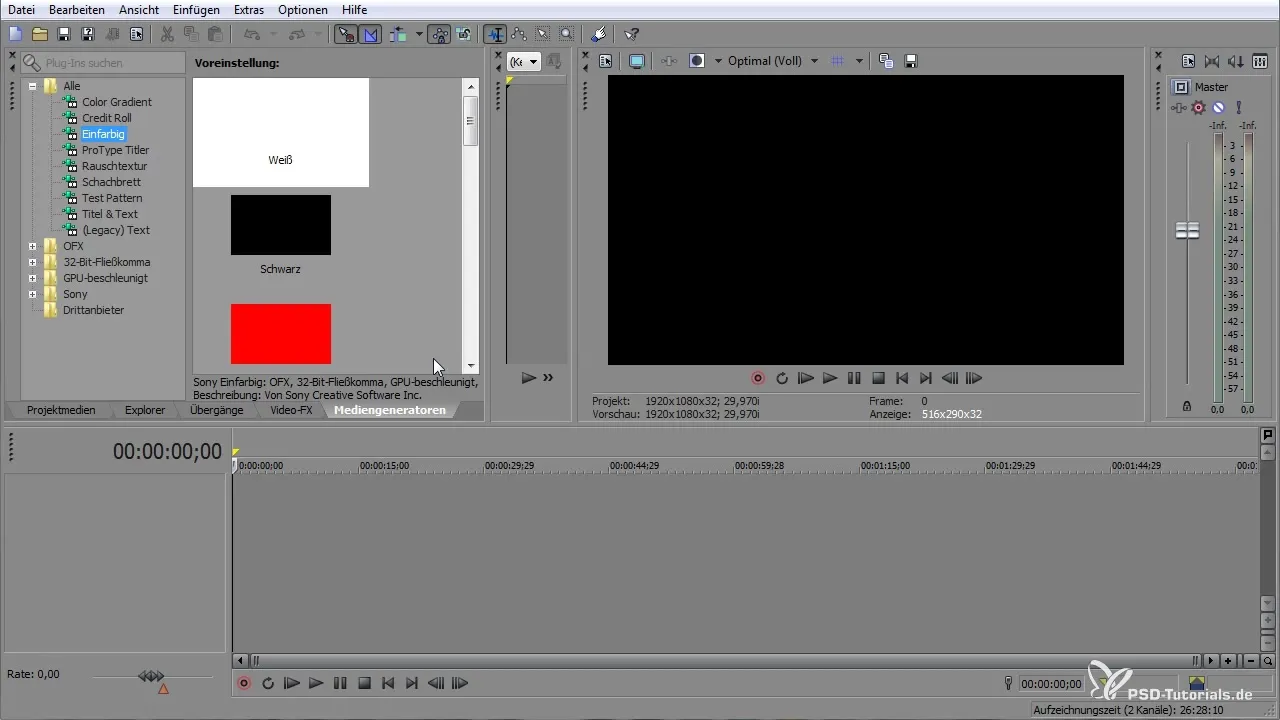
Anpassade projektinställningar
Vill du ange specifika värden för ditt projekt går du till alternativet "anpassat". Detta gör att du kan ställa in bredden och höjden på ditt projekt manuellt. Till exempel kan du ange en bredd på 1280 och en höjd på 720. Se till att ändringarna omedelbart visas i förhandsgranskningsfönstret.
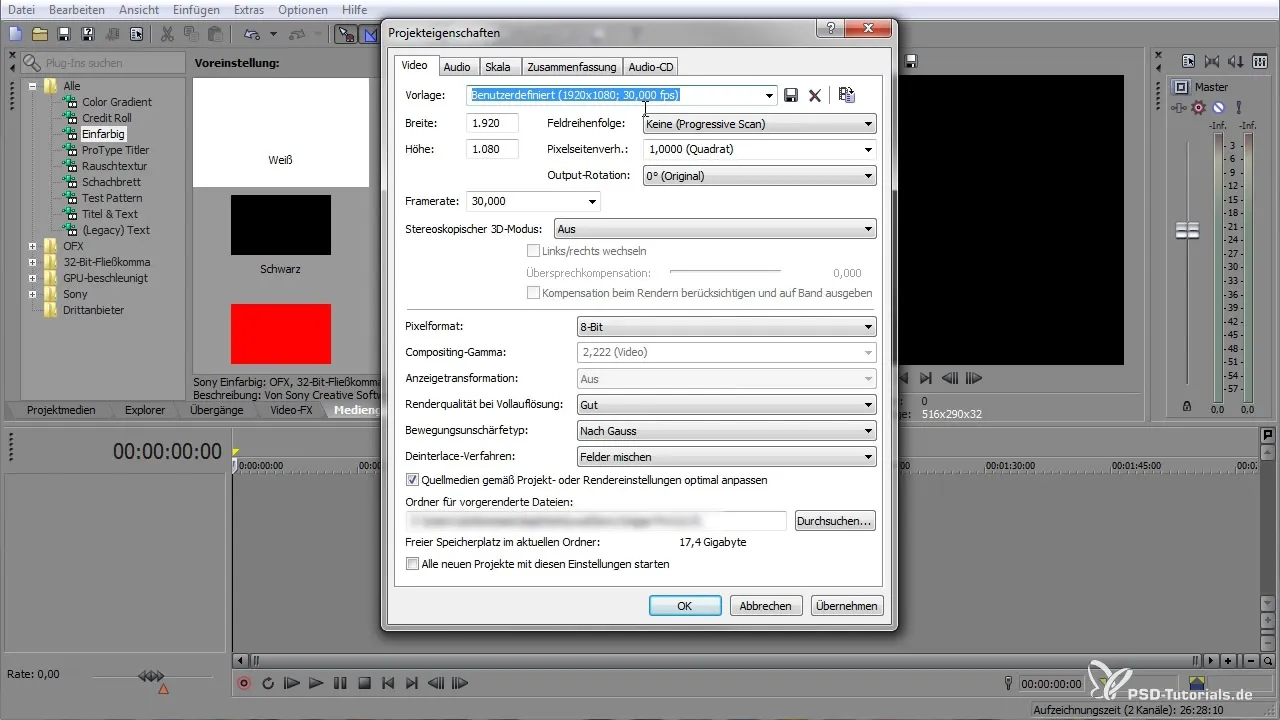
Bildfrekvens och fältordning
Bildfrekvensen är en avgörande faktor för kvaliteten på dina videor. Du kan välja en bildfrekvens på 25 fps. Dessutom kan du justera fältordningen för att säkerställa att ditt material exporteras i rätt format. En progressiv scanning är ofta fördelaktig, särskilt för internetutgivningar.
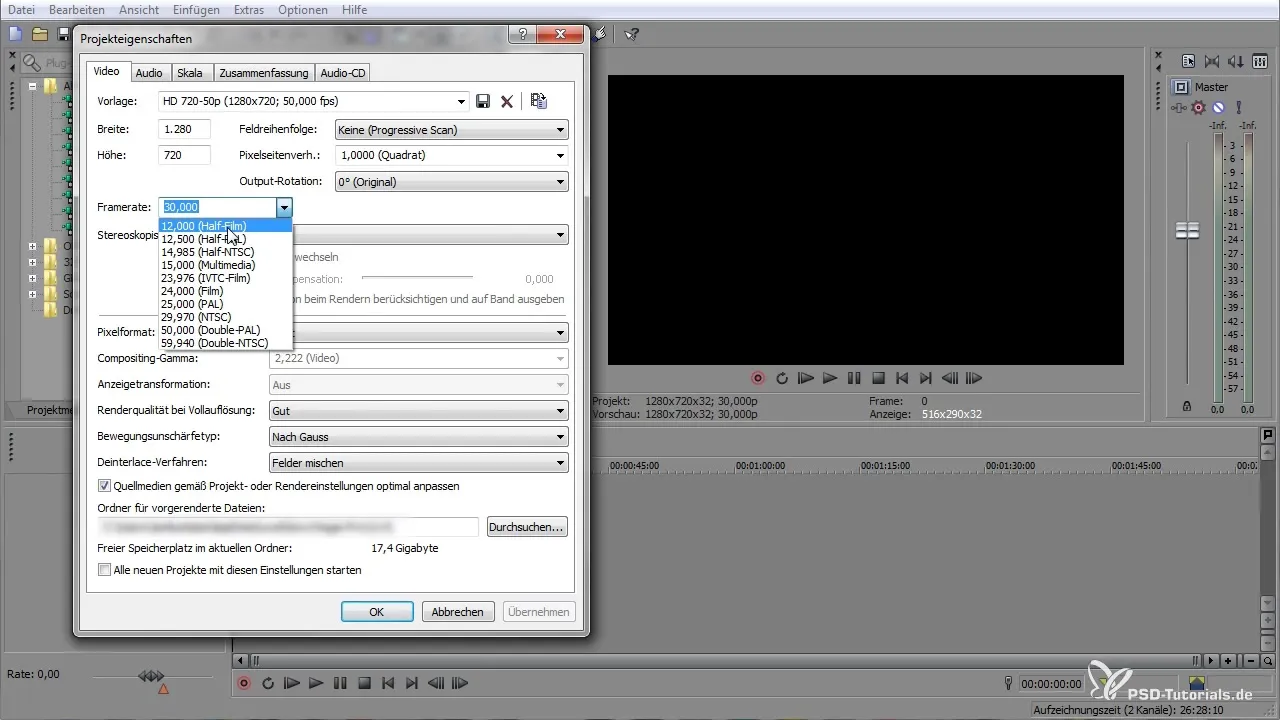
Ställ in pixelförhållande
Pixelförhållandet har direkt påverkan på hur ditt projekt visas. Du kan välja mellan olika alternativ för att säkerställa att dina videor återges korrekt på olika skärmar. Speciellt vid streaming och olika monitorformat är detta viktigt.
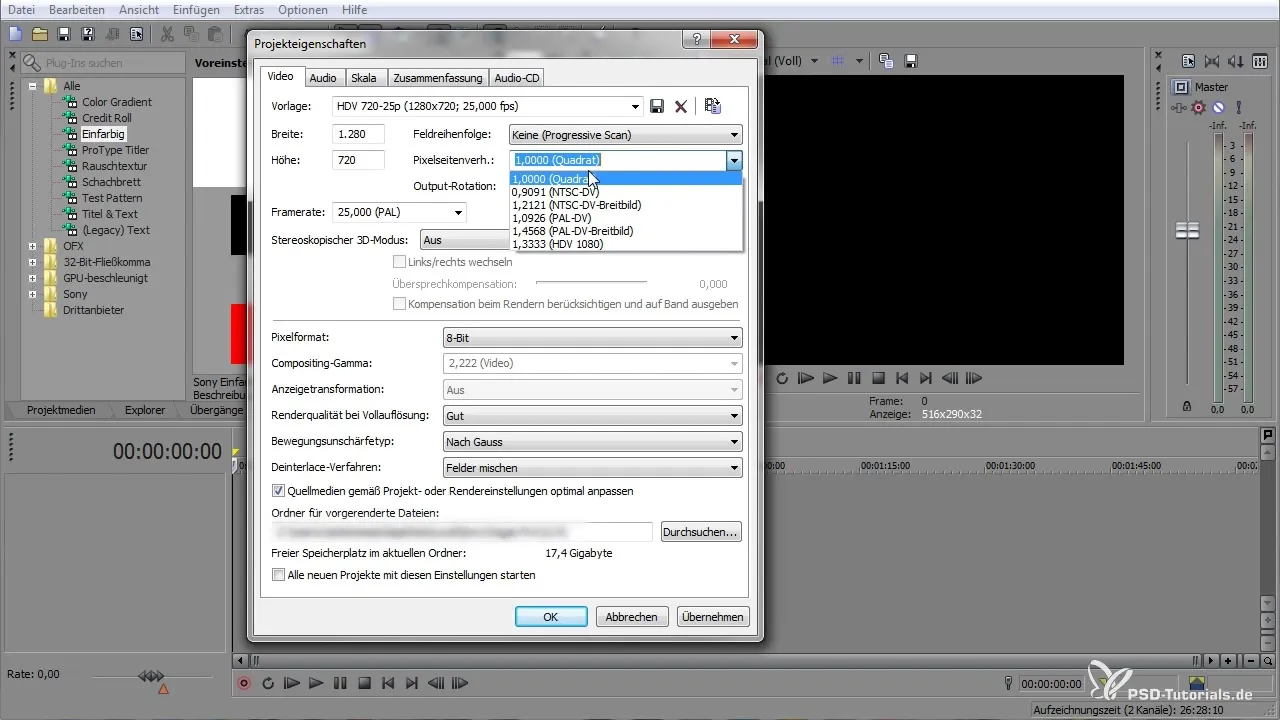
Använda klipprotation och 3D-läge
När du arbetar med vridna videomaterial kan du ställa in rotationen direkt i projektinställningarna. Dessutom har VEGAS Pro möjlighet att arbeta i ett 3D-stereoläge, men för detta behöver du den rätta utrustningen.
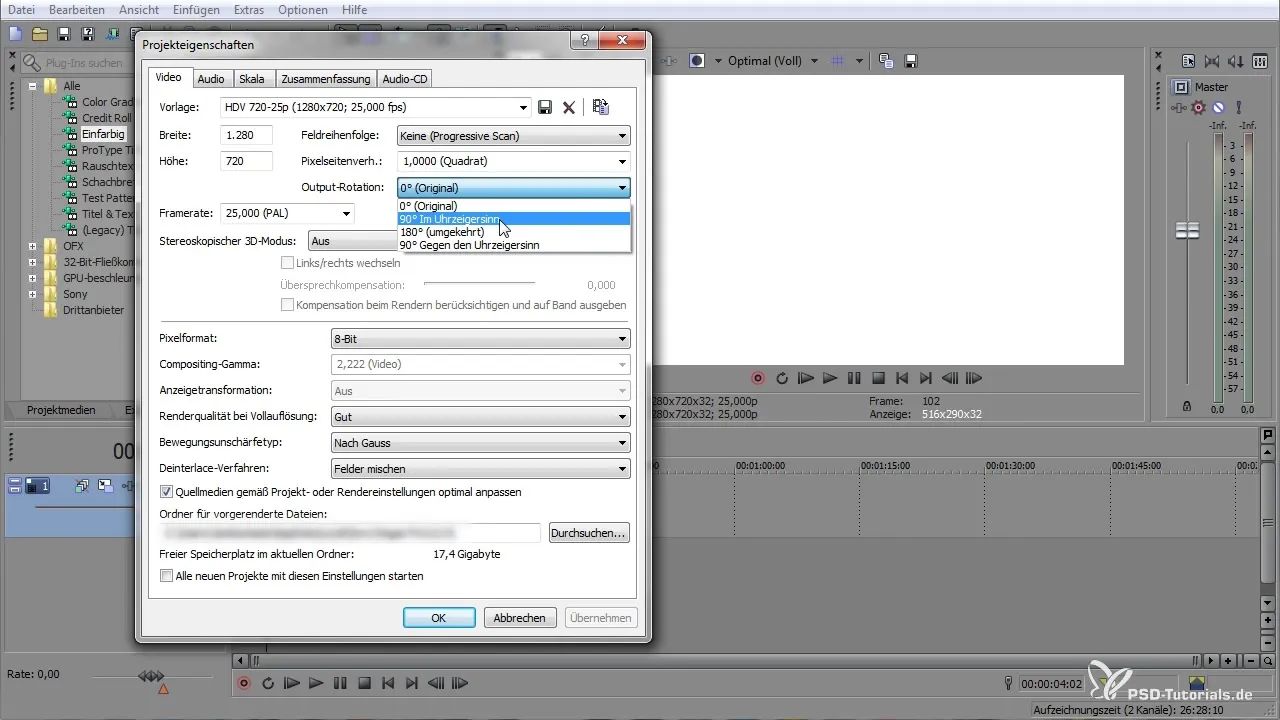
Ställa in färg- och videoformat
Du har möjlighet att ställa in pixelformat, vilken färgstandard som används och om du till exempel vill arbeta med 8-bit eller 32-bit aritmetik. Dessa inställningar har stor inverkan på färgkvaliteten för dina klipp.
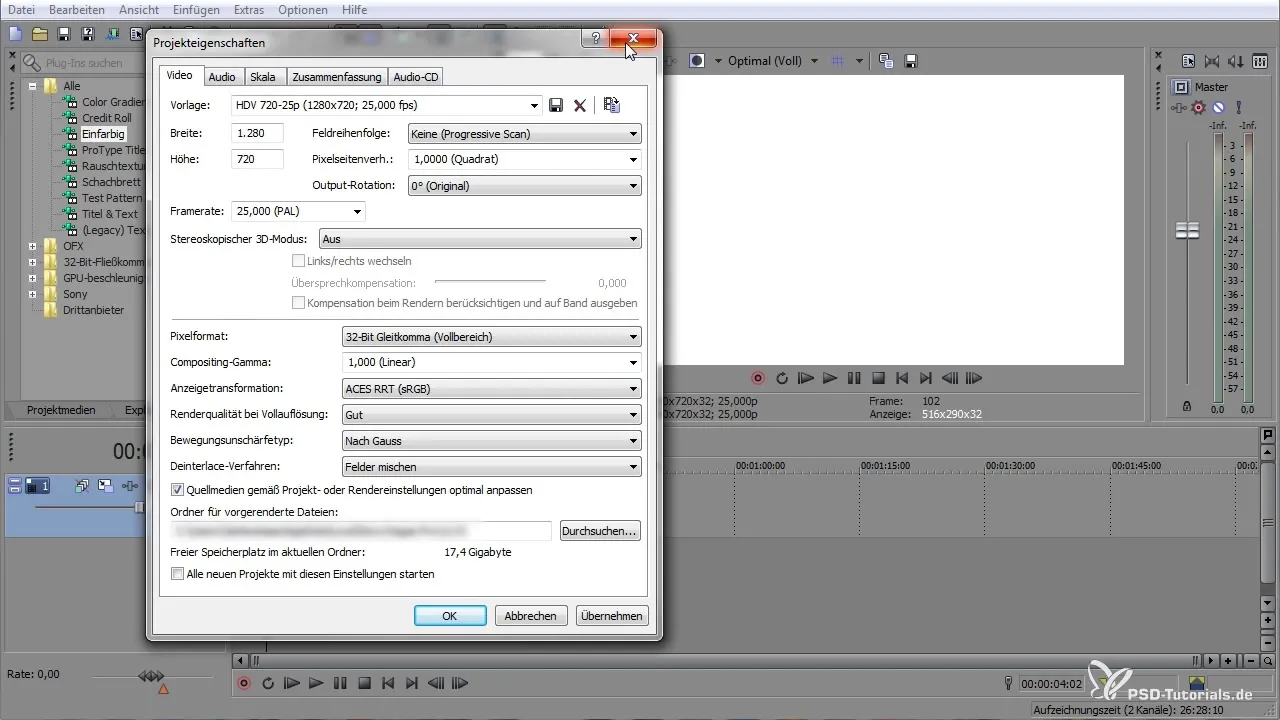
Justera rörelseoskärpa
För justering av rörelseoskärpa finns olika typer som du kan välja i programmet. Denna funktion förbättrar den visuella kvaliteten, särskilt vid snabba rörelser i din video.
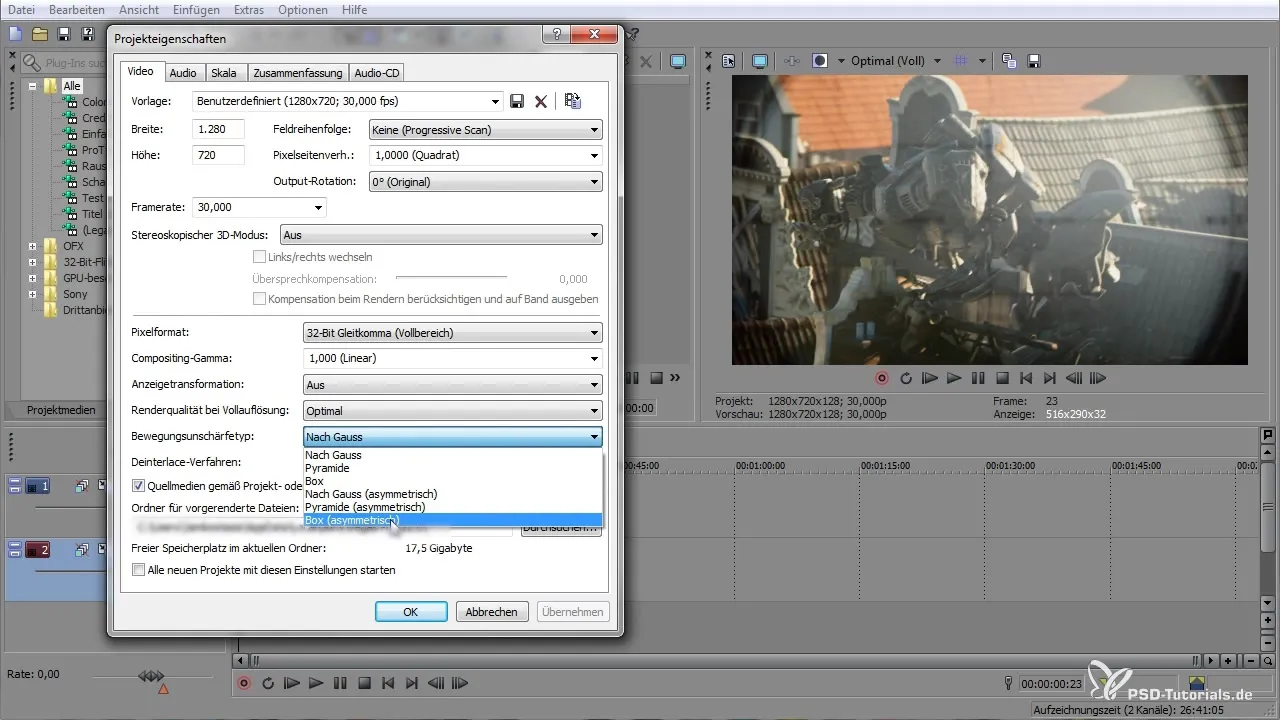
Aktivera intelligent omprovning
Intelligent omprovning kan användas för att förbättra bildkvaliteten genom att beräkna mellan ramar. Denna funktion bör aktiveras för att uppnå ett bättre visuellt resultat, men det kan också vara prestandakritiskt.
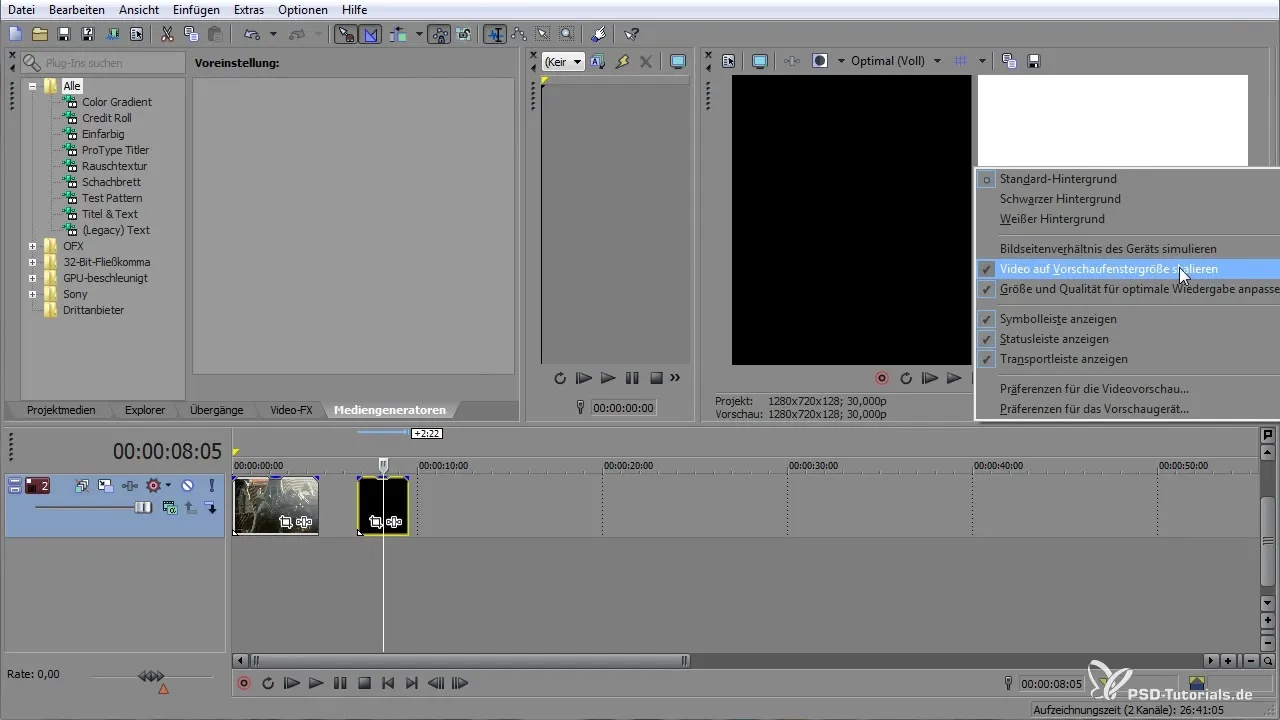
Gör ljudinställningar
Gå till ljudinställningarna för att välja mellan stereo och 5.1 surround, om så behövs. Dessutom kan du optimera kvaliteten på ditt ljud genom att ställa in samplingsfrekvenser och bitdjup.
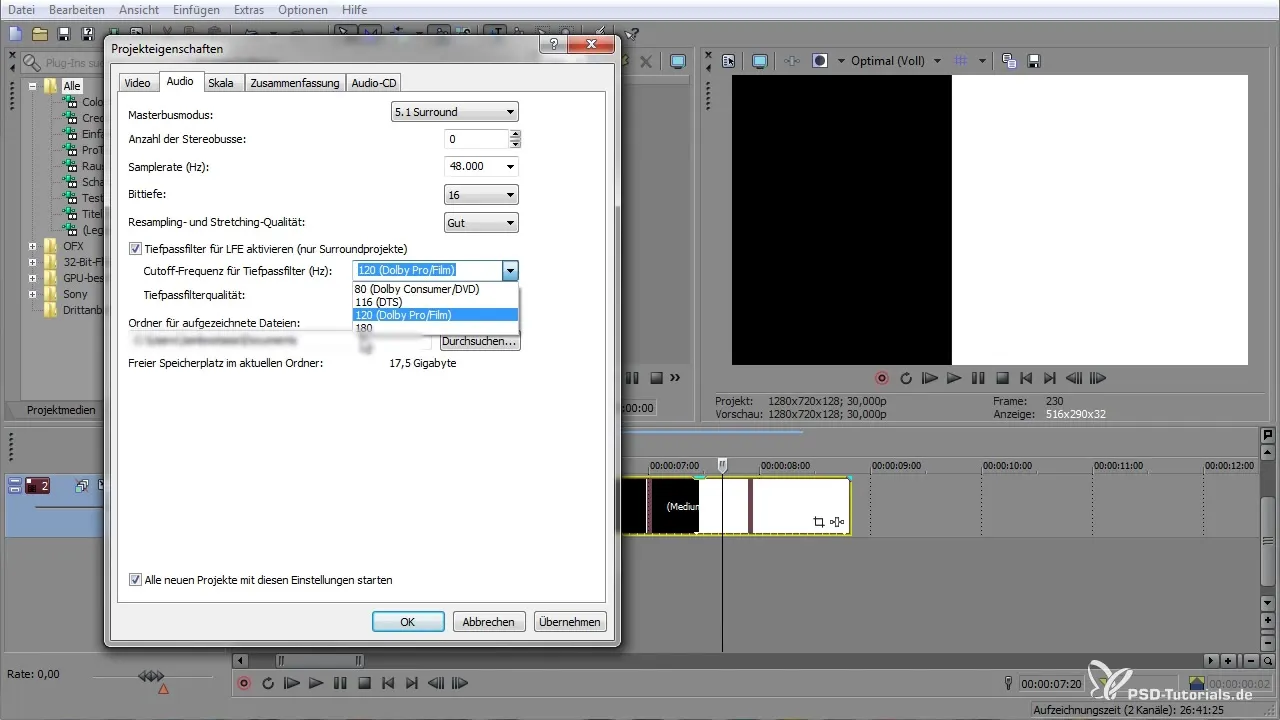
Uppspelningskontroll i tidslinjen
I tidslinjen har du möjlighet att spela upp klippet långsammare eller snabbare, vilket är användbart för vissa effekter. Du kan justera uppspelningshastigheten från 0.5x till normal hastighet.
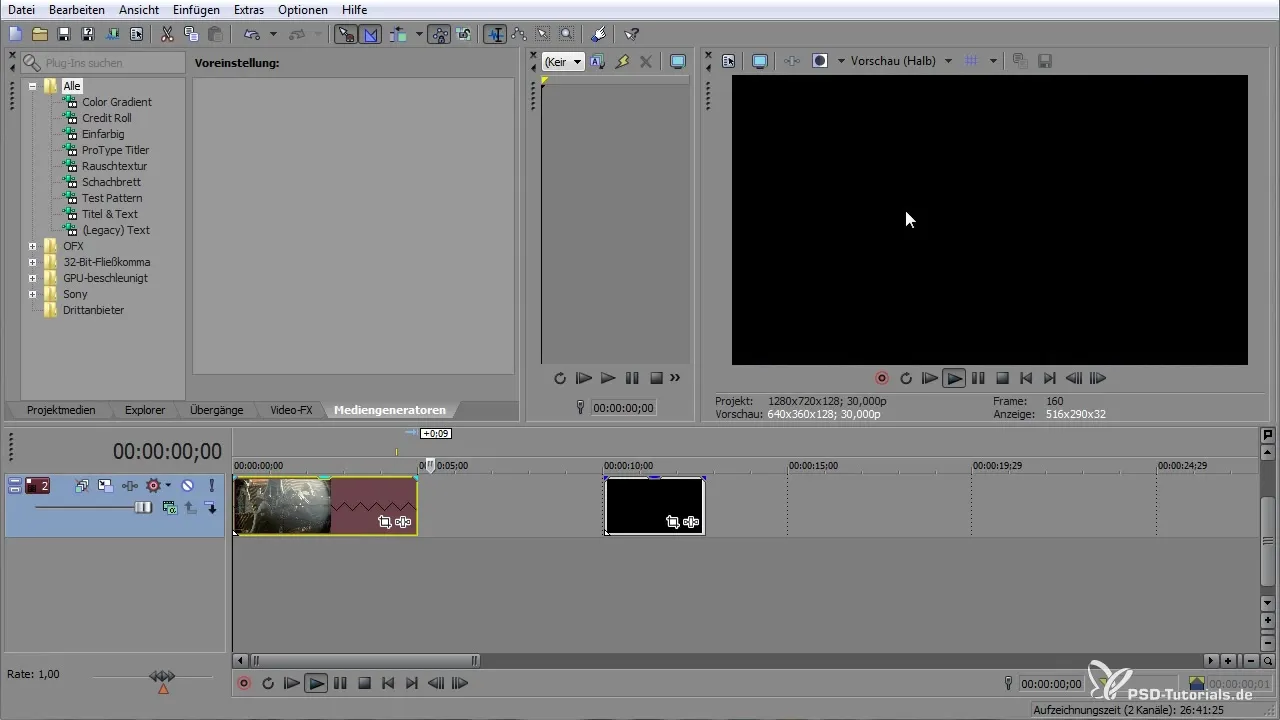
Sammanfattning - Använd projektegenskaper i VEGAS Pro optimalt
Kunskapen om projektnamnen i VEGAS Pro gör det möjligt för dig att utforma dina videoproduktioner efter dina önskemål. Med rätt konfiguration av varje inställning kan du påtagligt påverka kvaliteten och utseendet på dina projekt. Öva på att optimera dina projekt för att få ut det bästa av ditt material.
Vanliga frågor
Hur startar jag ett nytt projekt i VEGAS Pro?Du kan starta ett nytt projekt via knappen eller med tangentkombinationen Ctrl + Skift + N.
Kan jag göra anpassade inställningar för mitt projekt?Ja, du kan manuellt justera bredd, höjd, bildfrekvens och andra inställningar.
Vad är skillnaden mellan interlaced och progressiv scanning?Interlaced scanning visar varje rad växelvis, medan progressiv scanning visar alla rader i ett enda varv, vilket leder till bättre bildkvalitet.
Hur kan jag justera ljudinställningarna?I ljudinställningarna kan du välja mellan stereo och 5.1 surround och justera samplingsfrekvens och bitdjup.
Kan jag göra klipprotationer direkt i VEGAS Pro?Ja, du kan justera rotationen av ett klipp via projektinställningarna utan att behöva gå in i projektet själv.

